Kuinka luoda läpinäkyvä kuva Paint.NETissä Windows 11/10:ssä
Tässä viestissä autamme sinua luomaan läpinäkyvän kuvan Paint.NETissä (create a Transparent Image in Paint.NET)Windows 11/10 :ssä . Oletetaan, että sinulla on PNG - kuva valkoisella tai muulla taustalla ja haluat sen PNG -kuvan läpinäkyvällä taustalla – tai sinulla on QR-koodi, josta haluat poistaa valkoisia alueita. Tällöin voit käyttää Paint.NET:iä(Paint.NET) ja poistaa taustan kuvasta. Kuvan etualan kohteet tai kohteet pysyvät sellaisina kuin ne ovat, eikä taustapikseleillä ole mitään. Kun kuva on valmis, voit tallentaa sen PNG - kuvana tai muussa tuetussa muodossa, joka tukee läpinäkyvää taustaa.
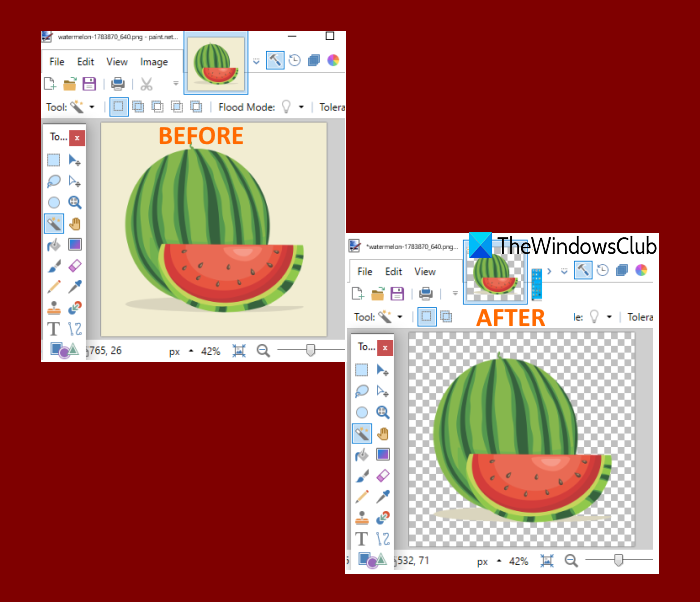
Paint.NET:n(Paint.NET) mukana tulee myös ominaisuus, joka määrittää koko kuvan peittävyystason. Joten sen sijaan, että tekisit kuvan taustasta läpinäkyvän, voit yksinkertaisesti tehdä koko kuvasta puoliläpinäkyvän tai asettaa läpinäkyvyyden tason tarpeidesi mukaan säätääksesi kuvan läpinäkyvyyttä. Tämä viesti kattaa molemmat tavat.
Luo läpinäkyvä kuva Paint.NETissä(Paint.NET)
Avaa Paint.NET käyttämällä sen työpöydän pikakuvaketta tai Käynnistä-(Start) valikkoa. Avaa sen jälkeen Paint.NET:n (Paint.NET)Tiedosto(File) - valikosta kuva, jonka taustan haluat poistaa.
Paina sen jälkeen F5 - kutsunäppäintä avataksesi sen Työkalut(Tools) . Se näkyy vasemmalla puolella (katso kuva alla). Valitse sieltä Magic Wand(Magic Wand) -työkalu.
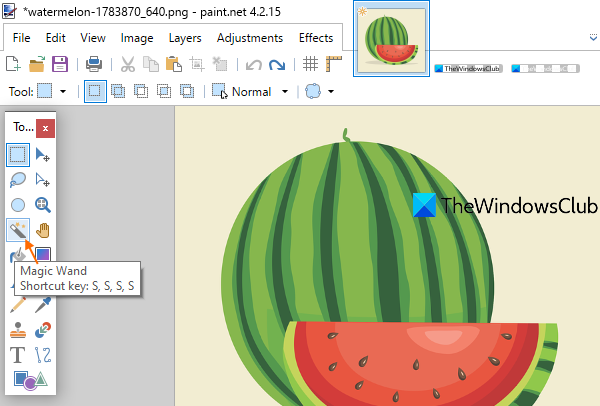
Pidä nyt n painettuna Ctrl-näppäintä(press n hold Ctrl key) ja käytä hiiren vasenta painiketta valitaksesi alueet Magic Wand -työkalulla, jotka haluat poistaa tai tehdä läpinäkyväksi. Valitse alueet huolellisesti . (Carefully)Jos Taikasauva(Magic Wand) -työkalu valitsee muita alueita tai pikseleitä, joita et halua poistaa kuvasta, säädä toleranssitasoa käyttämällä käytettävissä olevaa liukusäädintä alla olevan kuvakaappauksen mukaisesti.
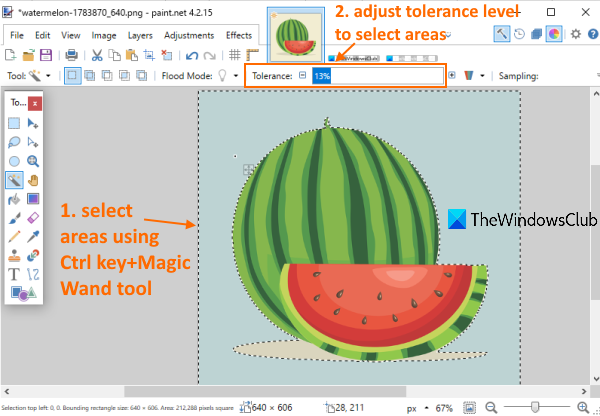
Sinun on ehkä toistettava tämä prosessi useita kertoja, kunnes saat tarkat alueet tai pikselit.
Tämän lisäksi voit myös käyttää Zoom-in- vaihtoehtoa ja Eraser - työkalua oikeiden alueiden valitsemiseen ja pikseleiden poistamiseen/lisäämiseen. Tämä voi viedä aikaa, mutta sinun on tehtävä se tarkasti saadaksesi hyvän tuloksen.
Kun olet tehnyt sen, paina Delete - näppäintä. Huomaat, että kaikki nuo alueet on poistettu ja tausta on nyt läpinäkyvä.
Lopuksi voit tallentaa kuvan PNG -muodossa tai muussa läpinäkyvää taustaa tukevassa muodossa käyttämällä Tiedosto(File) - valikon Tallenna nimellä .(Save as)
Säädä(Set) kuvan läpinäkyvyyttä asettamalla peittävyystaso
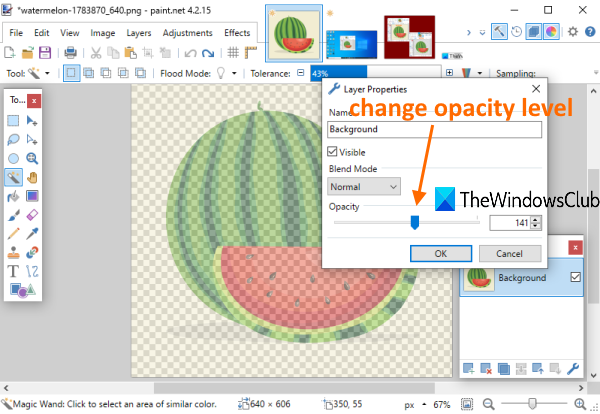
Jos et halua tehdä kuvan taustasta läpinäkyvää, vaan säätää koko kuvan läpinäkyvyystasoa (välillä 0-255 ), voit käyttää muita vaiheita.
Tätä varten avaa Paint.NET ja lisää kuva. Paina nyt F4 -pikanäppäintä, niin näet Tason ominaisuudet(Layer Properties) -ruudun.
Siirrä siinä ruudussa Opacity - liukusäädintä vasemmalta oikealle säätääksesi kuvan läpinäkyvyyttä välillä 0–255. Vähemmän läpinäkyvyyttä, enemmän kuvan läpinäkyvyyttä, ja näet myös muutokset kuva reaaliajassa.
Aiheeseen liittyvä: (Related:) Rajaa ja kierrä kuvaa Paint.NETissä(Crop and rotate a picture in Paint.NET) .
Asetuksella peittävyys tasolle 0 tekee kuvasta täysin näkymätön, eikä siinä ole mitään järkeä. Säädä siis peittävyyttä tarpeidesi mukaan. Kun läpinäkyvyystaso on asetettu, paina OK - painiketta. Tämän jälkeen voit tallentaa tulosteen mihin tahansa kansioon valitsemalla Tiedosto-valikon Tallenna nimellä (File).(Save as)
Toivottavasti siitä on apua.
Related posts
Videon luominen kuvasarjasta Windows 11/10:ssä
Ilmainen kuvankäsittelyohjelmisto ja editorit Windows 11/10:lle
Ilmainen Image Metadata Viewer, Finder, Editor for Windows 11/10
Kuvan DPI:n tarkistaminen ja muuttaminen Windows 11/10:ssä
Paras ilmainen Image Splitter -ohjelmisto Windows 11/10:lle
Kuinka eräs muuntaa HEIC JPG:ksi kontekstivalikon avulla Windows 11/10:ssä
Kuinka lisätä peilikuvatehoste Windows 11/10 -käyttöjärjestelmään
Tekstin ja kuvan kiinnittäminen leikepöydän historiaan Windows 11/10:ssä
Apache ei käynnisty XAMPP-ohjauspaneelista Windows 11/10:ssä
Animoidun GIF-meemin luominen Windows 11/10:ssä
Kuinka luoda pyöristettyjä pyöreitä kuvia GIMP:llä Windows 10:ssä
Tiedostojen ja kansioiden poistaminen Windows 11/10:ssä
Kuinka muuntaa install.esd install.wim-tiedostoksi Windows 11/10:ssä
Kuinka luoda läpinäkyvä GIF GIMP: llä Windows 11/10: ssä
Kuinka suorittaa DISM Windows 11/10:ssä Windowsin järjestelmäkuvan korjaamiseksi
Paras ilmainen Batch Photo Editor -ohjelmisto Windows 11/10:lle
Tehdaskuvan ja -asetusten palauttaminen Windows 11/10:ssä
Suorita DISM Offline korjataksesi Windows 11/10 -järjestelmäkuvan varmuuskopion
RW2-tiedostojen avaaminen Windows 11/10:ssä
Paras ilmainen Vector Graphics Design -ohjelmisto Windows 11/10:lle
